Win2003下iis+php+mysql+zend架设
最新IIS+PHP+MySQL+Zend_Guard_Loader(ZendOptimizer)+phpMyAdmin环境配置图解

IIS+PHP+MySQL+Zend Guard Loader(ZendOptimizer)+phpMyAdmin环境配置图解[2012-03-14更新]发表于2012-02-09由丑颜本文将详细讲解IIS 6.0+PHP 5.3.10 (VC9 x86 Non Thread Safe)+Mysql 5.5.20+Zend Guard Loader (Runtime for PHP 5.3)(即ZendOptimizer的升级版)+phpMyAdmin 3.4.9环境配置过程。
操作系统以Windows.Server.2003为例,其他系统仍可以参考。
第一步,下载相关软件本次实例所使用的是系统是Windows.Server.2003 32位版本,因此以下软件都是下载对应这个版本的,使用其他版本的windows系统的同学请自行下载相对应软件。
如链接失效,请直接在官方网站查找。
FastCGI 1.5 for IIS 6 and 5.1官方下载网页:/download/FastCGI下载地址:/?linkid=9707432PHP 5.3.10 VC9 x86 Non Thread Safe官方下载网页:/download/下载地址:/downloads/releases/php-5.3.10-nts-Win32-VC9-x86.msiMysql 5.5.20官方下载网页:/downloads/mysql/5.5.html下载地址:.tw/Downloads/MySQL-5.5/mysql-5.5.20-win32.msiZend Guard Loader (Runtime for PHP 5.3)官方下载网页:/products/guard/downloads下载地址:/guard/5.5.0/ZendGuardLoader-php-5.3-Windows.zip phpMyAdmin 3.4.9官方下载网页:/home_page/downloads.php下载地址:/project/phpmyadmin/phpMyAdmin/3.4.9/phpMyAdmin-3 .4.9-all-languages.7z第二步,安装配置软件1、安装IIS打开“控制面板”,进入“添加或删除程序”,点击“添加/删除windows组件”,弹出“windows 组件向导”对话框。
Win2003+iis+php5.3.2+mysql安装配置教程图解
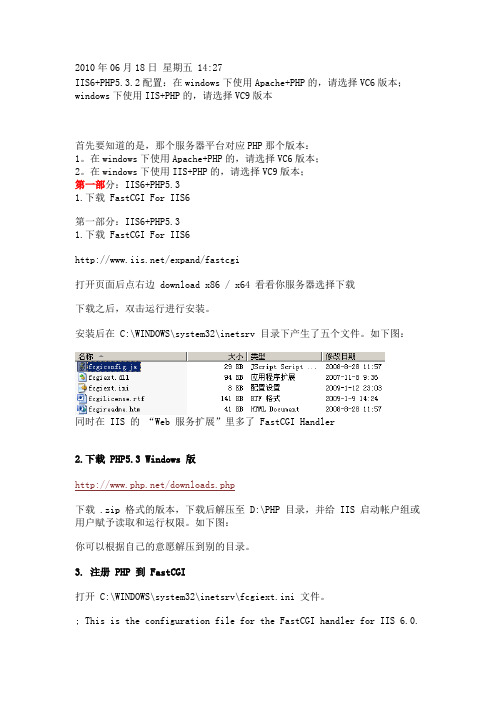
2010 年 06 月 18 日 星期五 14:27 IIS6+PHP5.3.2 配置:在 windows 下使用 Apache+PHP 的,请选择 VC6 版本; windows 下使用 IIS+PHP 的,请选择 VC9 版本首先要知道的是,那个服务器平台对应 PHP 那个版本: 1。
在 windows 下使用 Apache+PHP 的,请选择 VC6 版本; 2。
在 windows 下使用 IIS+PHP 的,请选择 VC9 版本; 第一部分:IIS6+PHP5.3 第一部 1.下载 FastCGI For IIS6 第一部分:IIS6+PHP5.3 1.下载 FastCGI For IIS6 /expand/fastcgi 打开页面后点右边 download x86 / x64 看看你服务器选择下载 下载之后,双击运行进行安装。
安装后在 C:\WINDOWS\system32\inetsrv 目录下产生了五个文件。
如下图:同时在 IIS 的 “Web 服务扩展”里多了 FastCGI Handler2.下载 2.下载 PHP5.3 Windows 版 /downloads.php 下载 .zip 格式的版本,下载后解压至 D:\PHP 目录,并给 IIS 启动帐户组或 用户赋予读取和运行权限。
如下图: 你可以根据自己的意愿解压到别的目录。
3. 注册 PHP 到 FastCGI 打开 C:\WINDOWS\system32\inetsrv\fcgiext.ini 文件。
; This is the configuration file for the FastCGI handler for IIS 6.0.; The FastCGI handler will look for this file in the same directory as ; fcgiext.dll. By default, the FastCGI installer will place this file into ; the %windir%\system32\inetsrv directory. 我个人的理解是,只要“Web 服务扩展”里的 FastCGI Handler 为允许时,在 加载 fcgiext.dll 时,会读取 fcgiext.ini 配置文件的内容,根据里面的配 置为每个网站提供映射。
Windows最简单的环境安装一键包!!
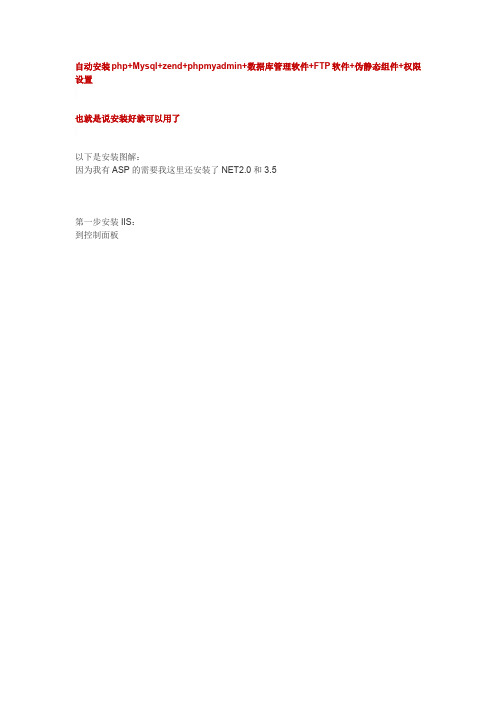
自动安装php+Mysql+zend+phpmyadmin+数据库管理软件+FTP软件+伪静态组件+权限设置也就是说安装好就可以用了以下是安装图解:因为我有ASP的需要我这里还安装了NET2.0和3.5第一步安装IIS:到控制面板找到卸载程序的选项找到添加组件这里要注意了,增强安装配置可以不要勾,要不很烦的!!如何有提示查找IIS目录在:C:\win2003_sysIIS安装好后我安装NET2.0,客官如果不要ASP这步就可以大胆的夸过!!!安装NET3.5也差不多。
都是下一步下一步。
如果你不要net,上面的可以不要管,只要安装IIS就可以那就下载安装包安装就可以!!下载一键安装包:/s/1o66ZSfC解压点击安装就可以了:还是下一步。
下一步。
是。
是。
选择安装的盘,到这里说明下,没有数据盘的的就直接安装C盘了有D盘的建议安装到D盘,当然,你要安装到C盘我也没你办法安装组件注册组件,当然不注册也可以用。
接下来打开IIS就可以看到什么都安装好了:phpmyadmin默认端口999,你可以用IP:端口访问:到这里PHP环境算OK怎么建网站?我记得有人说过把大象装冰箱只要3步,添加网站也只要三步,好神奇!!第一步:在IIS建个网站先到域名新建解析:到服务器控制面板看IP,不要看错。
外网不是内网到域名解析到这个IP:好了就打开IIS开始建站这个是描述让你知道这个是什么网站这里就是你要绑定的域名选择你的网站目录如果要ASP选择ASP要勾上这样就ok了这时你要添加默认的文件建站完毕第二步上传网站或下载网站到你的目录:有的管理网站喜欢用FTP说下FTP的搭建:点击桌面的Serv-U FTP新建域IP地址域名端口号一般是21如果你修改,记得防火墙也要开这样就有了建立FTP用户指定目录:设置权限:这样就可以用FTP链接了接下来建立数据库建立数据库:点击桌面的数据库管理软件打开后点击链接填写密码等信息,密码说明文件里有测试链接链接数据库建立数据库输入数据库名:到这里你就可以上传安装网站了。
Windows 2003操作环境安装IIS、SQL与网站架设详细图解
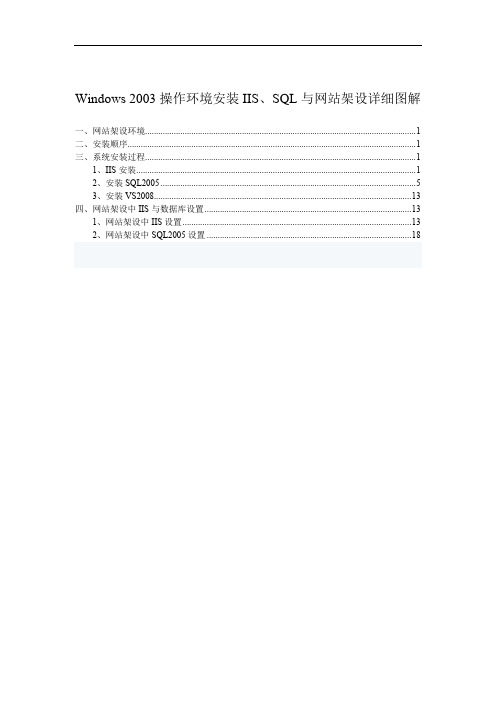
Windows 2003操作环境安装IIS、SQL与网站架设详细图解一、网站架设环境 (1)二、安装顺序 (1)三、系统安装过程 (1)1、IIS安装 (1)2、安装SQL2005 (5)3、安装VS2008 (13)四、网站架设中IIS与数据库设置 (13)1、网站架设中IIS设置 (13)2、网站架设中SQL2005设置 (18)Windows 2003操作环境安装IIS、SQL与架设网站详细图解一、网站架设环境操作系统:Windows Server 2003IIS:IIS6.0VS:Visual studio S2008二、安装顺序推荐安装顺序1:IIS6.0-> SQL2005-> VS2008推荐安装顺序1:IIS6.0-> VS2008(但不要安装VS自带的SQL2005 Express)-> SQL2005 三、系统安装过程1、IIS安装首先请准备好系统安装光盘或者IIS安装包。
然后在“开始”→“设置”→“控制面板”→“添加或删除程序”面板左侧单击“添加/删除Windows组件”找到应用程序服务器。
双击应用程序服务器弹出如下对话框在双击internet信息服务(iis)、勾选万维网服务和Internet信息服务管理器。
如果开发的是动态网页则务必请双击“万维网服务”勾选“Active Server Pages”、“Internet数据连接器”、“万维网服务”和“在服务器端的包含文件”(一次搞定,否则须要安装好再做相应设置)再单击确定,确定完成后单击下一步在安装过程中出现了如下对话框这代表操作系统无法找到可用的iis6.0安装包、因为我没有把光盘放入光驱中所以找不到、我们用现有的iis6.0安装包进行安装就可以了、请看下面的操作步骤首先把iis6.0.rar解压到文件夹当中、如果没有iis6.0可以插入光盘或者到网上下载iis6.0安装包、解压到文件夹当中以后我们点浏览、找到iis6.0 文件夹根据提示的文件、我们选择该文件并打开即可、这个过程可能会持续2-3次、我们按照操作步骤走就可以了。
Windows2003IIS
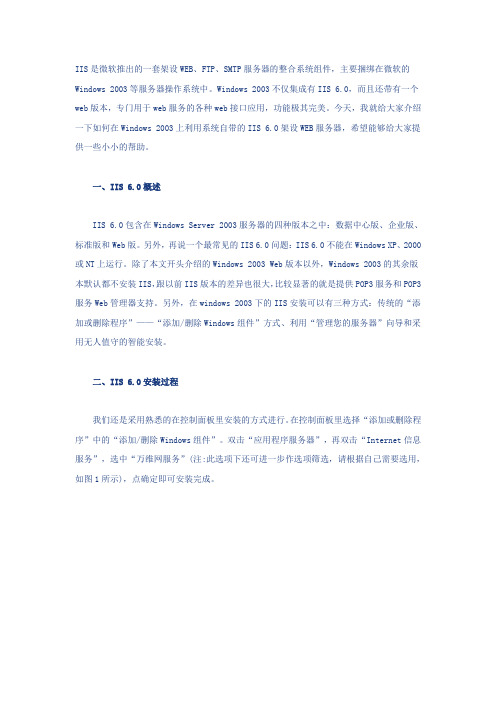
IIS是微软推出的一套架设WEB、FTP、SMTP服务器的整合系统组件,主要捆绑在微软的Windows 2003等服务器操作系统中。
Windows 2003不仅集成有IIS 6.0,而且还带有一个web版本,专门用于web服务的各种web接口应用,功能极其完美。
今天,我就给大家介绍一下如何在Windows 2003上利用系统自带的IIS 6.0架设WEB服务器,希望能够给大家提供一些小小的帮助。
一、IIS 6.0概述IIS 6.0包含在Windows Server 2003服务器的四种版本之中:数据中心版、企业版、标准版和Web版。
另外,再说一个最常见的IIS 6.0问题:IIS 6.0不能在Windows XP、2000或NT上运行。
除了本文开头介绍的Windows 2003 Web版本以外,Windows 2003的其余版本默认都不安装IIS,跟以前IIS版本的差异也很大,比较显著的就是提供POP3服务和POP3服务Web管理器支持。
另外,在windows 2003下的IIS安装可以有三种方式:传统的“添加或删除程序”——“添加/删除Windows组件”方式、利用“管理您的服务器”向导和采用无人值守的智能安装。
二、IIS 6.0安装过程我们还是采用熟悉的在控制面板里安装的方式进行。
在控制面板里选择“添加或删除程序”中的“添加/删除Windows组件”。
双击“应用程序服务器”,再双击“Internet信息服务”,选中“万维网服务”(注:此选项下还可进一步作选项筛选,请根据自己需要选用,如图1所示),点确定即可安装完成。
图1三、配置IIS 6.01.同其它windows平台一样,此时默认Web站点已经启动了。
但请大家注意,IIS 6.0最初安装完成只支持静态内容(即不能正常显示基于ASP的网页内容),因此首先要做的就是打开其动态内容支持功能。
依次选择“开始-“程序-“管理工具-inter信息服务管理器”,在打开的IIS管理窗口左面点“web服务扩展”,如图2所示,将鼠标所在的项“ v.1.1.4322”以及“Active Server Pages”项启用(点允许)即可。
在windows server 2003上安装iis6

在windows server 2003上安装iis6.0步骤如下:
一、在桌面上找到“我的电脑”,双击进入,在左侧窗口找到“添加/删除程序”,并点击。
二、点击新对话框的左侧第三个按钮“添加/删除Windows组件(A)”
三、在windows组件向导对话框中,拖动右侧小滑块,既可以找到“应用程序服务器”选项,将其选中,并单击右下
方的“详细信息(D)”
在新的对话框中,找到“Internet信息服务(IIS)”将其打钩选中,然后单击确定。
在单击“确定”按钮后,子对话框自动关闭,在原来(上一步)的对话中,单击“下一步(N)”按钮
即可自动完成安装。
四、大多数非正版授权的系统都会缺少部分安装文件,会跳出来如下对话框:
此时,需要根据提示,找到一张完整安装的windows Server 2003 Enterprise Edition光盘放入光驱,在点击确定。
若是电脑没有光驱,用虚拟光驱加载“windows Server 2003 Enterprise Edition”的IOS镜像文件也行。
Win2003+IIS6.0+php5.2.2+MySQL 5.0.41+ZendOptimizer 3.2.8 +phpMyAdmin 2.10.1环境配置安装教程图文详解
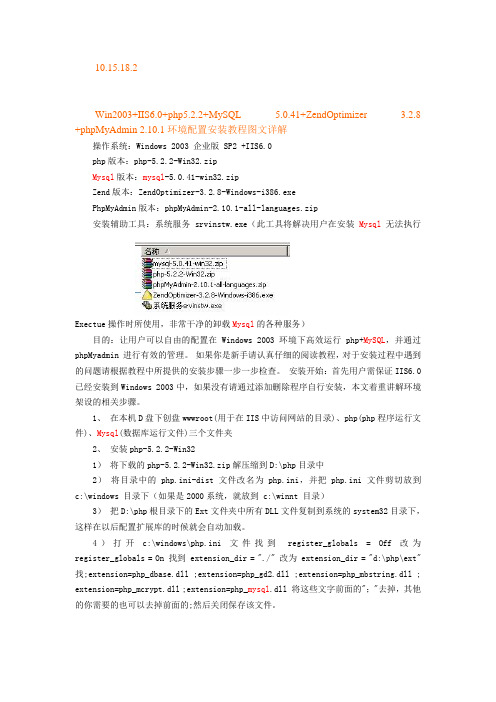
10.15.18.2Win2003+IIS6.0+php5.2.2+MySQL 5.0.41+ZendOptimizer 3.2.8 +phpMyAdmin 2.10.1环境配置安装教程图文详解操作系统:Windows 2003 企业版 SP2 +IIS6.0php版本:php-5.2.2-Win32.zipMysql版本:mysql-5.0.41-win32.zipZend版本:ZendOptimizer-3.2.8-Windows-i386.exePhpMyAdmin版本:phpMyAdmin-2.10.1-all-languages.zip安装辅助工具:系统服务srvinstw.exe(此工具将解决用户在安装Mysql无法执行Exectue操作时所使用,非常干净的卸载Mysql的各种服务)目的:让用户可以自由的配置在Windows 2003环境下高效运行php+MySQL,并通过phpMyadmin 进行有效的管理。
如果你是新手请认真仔细的阅读教程,对于安装过程中遇到的问题请根据教程中所提供的安装步骤一步一步检查。
安装开始:首先用户需保证IIS6.0已经安装到Windows 2003中,如果没有请通过添加删除程序自行安装,本文着重讲解环境架设的相关步骤。
1、在本机D盘下创盘wwwroot(用于在IIS中访问网站的目录)、php(php程序运行文件)、Mysql(数据库运行文件)三个文件夹2、安装php-5.2.2-Win321)将下载的php-5.2.2-Win32.zip解压缩到D:\php目录中2)将目录中的php.ini-dist文件改名为php.ini,并把php.ini文件剪切放到c:\windows 目录下(如果是2000系统,就放到 c:\winnt 目录)3)把D:\php根目录下的Ext文件夹中所有DLL文件复制到系统的system32目录下,这样在以后配置扩展库的时候就会自动加载。
windows+php+mysql配置
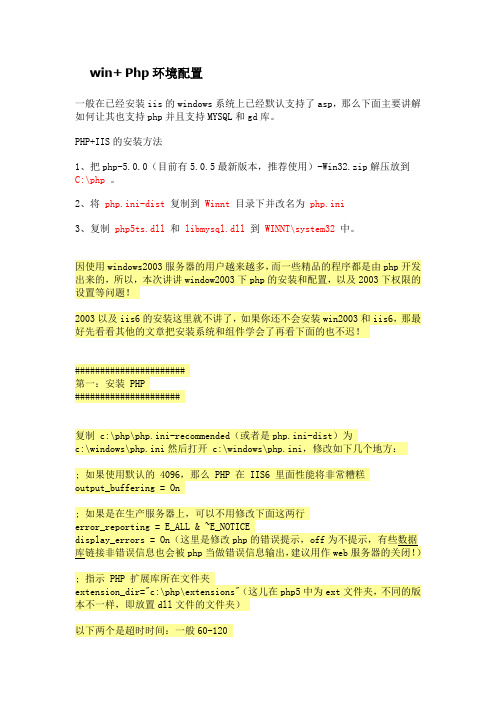
win+Php环境配置一般在已经安装iis的windows系统上已经默认支持了asp,那么下面主要讲解如何让其也支持php并且支持MYSQL和gd库。
PHP+IIS的安装方法1、把php-5.0.0(目前有5.0.5最新版本,推荐使用)-Win32.zip解压放到C:\php。
2、将php.ini-dist复制到Winnt目录下并改名为php.ini3、复制php5ts.dll和libmysql.dll到WINNT\system32中。
因使用windows2003服务器的用户越来越多,而一些精品的程序都是由php开发出来的,所以,本次讲讲window2003下php的安装和配置,以及2003下权限的设置等问题!2003以及iis6的安装这里就不讲了,如果你还不会安装win2003和iis6,那最好先看看其他的文章把安装系统和组件学会了再看下面的也不迟!######################第一:安装 PHP#####################复制 c:\php\php.ini-recommended(或者是php.ini-dist)为c:\windows\php.ini然后打开 c:\windows\php.ini,修改如下几个地方:; 如果使用默认的 4096,那么 PHP 在 IIS6 里面性能将非常糟糕output_buffering = On; 如果是在生产服务器上,可以不用修改下面这两行error_reporting = E_ALL & ~E_NOTICEdisplay_errors = On(这里是修改php的错误提示,off为不提示,有些数据库链接非错误信息也会被php当做错误信息输出,建议用作web服务器的关闭!); 指示 PHP 扩展库所在文件夹extension_dir="c:\php\extensions"(这儿在php5中为ext文件夹,不同的版本不一样,即放置dll文件的文件夹)以下两个是超时时间:一般60-120max_execution_time = 90max_input_time = 90post_max_size = 8M(6-10M最佳)upload_max_filesize = 8M(上传附件大小最大)default_socket_timeout = 90(端口时间60-120)session.gc_maxlifetime = 3600(session默认存活时间,秒)session.save_path = "C:\PHP\sessiondata"(此处修改session的存储目录,如果您不需要session功能,也可不修改,注意该目录一定要存在,不存在则建立)其他设置就根据自己的需要来修改了。
Win3 IIS6+PHP5+MySQL5+Zend搭建教程
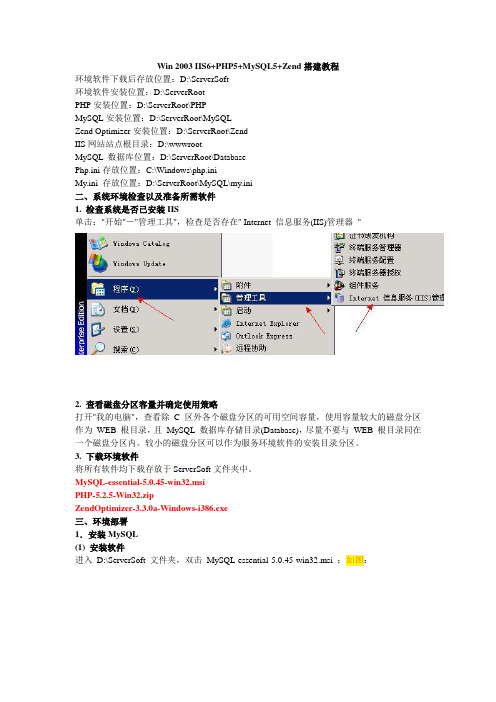
Win 2003 IIS6+PHP5+MySQL5+Zend搭建教程环境软件下载后存放位置:D:\ServerSoft环境软件安装位置:D:\ServerRootPHP安装位置:D:\ServerRoot\PHPMySQL安装位置:D:\ServerRoot\MySQLZend Optimizer安装位置:D:\ServerRoot\ZendIIS网站站点根目录:D:\wwwrootMySQL 数据库位置:D:\ServerRoot\DatabasePhp.ini存放位置:C:\Windows\php.iniMy.ini 存放位置:D:\ServerRoot\MySQL\my.ini二、系统环境检查以及准备所需软件1. 检查系统是否已安装IIS单击:"开始"-"管理工具",检查是否存在" Internet 信息服务(IIS)管理器"2. 查看磁盘分区容量并确定使用策略打开"我的电脑",查看除C 区外各个磁盘分区的可用空间容量,使用容量较大的磁盘分区作为WEB 根目录,且MySQL 数据库存储目录(Database),尽量不要与WEB 根目录同在一个磁盘分区内。
较小的磁盘分区可以作为服务环境软件的安装目录分区。
3. 下载环境软件将所有软件均下载存放于ServerSoft文件夹中。
MySQL-essential-5.0.45-win32.msiPHP-5.2.5-Win32.zipZendOptimizer-3.3.0a-Windows-i386.exe三、环境部署1.安装MySQL(1) 安装软件进入D:\ServerSoft 文件夹,双击MySQL-essential-5.0.45-win32.msi ;如图:选择Custom 自定义安装,如图:点击"Change"更改MySQL 安装目录,如图:待文件复制安装完毕后,进行MySQL 设置界面,单击Finish 。
Windows2003如何安装IIS
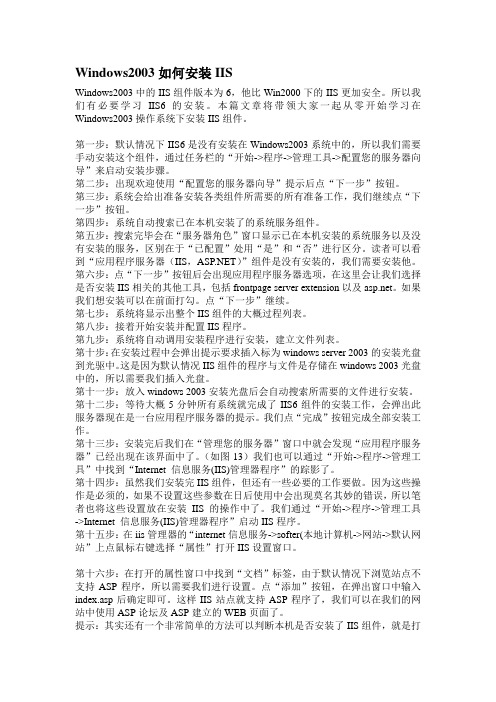
Windows2003如何安装IISWindows2003中的IIS组件版本为6,他比Win2000下的IIS更加安全。
所以我们有必要学习IIS6的安装。
本篇文章将带领大家一起从零开始学习在Windows2003操作系统下安装IIS组件。
第一步:默认情况下IIS6是没有安装在Windows2003系统中的,所以我们需要手动安装这个组件,通过任务栏的“开始->程序->管理工具->配置您的服务器向导”来启动安装步骤。
第二步:出现欢迎使用“配置您的服务器向导”提示后点“下一步”按钮。
第三步:系统会给出准备安装各类组件所需要的所有准备工作,我们继续点“下一步”按钮。
第四步:系统自动搜索已在本机安装了的系统服务组件。
第五步:搜索完毕会在“服务器角色”窗口显示已在本机安装的系统服务以及没有安装的服务,区别在于“已配置”处用“是”和“否”进行区分。
读者可以看到“应用程序服务器(IIS,)”组件是没有安装的,我们需要安装他。
第六步:点“下一步”按钮后会出现应用程序服务器选项,在这里会让我们选择是否安装IIS相关的其他工具,包括frontpage server extension以及。
如果我们想安装可以在前面打勾。
点“下一步”继续。
第七步:系统将显示出整个IIS组件的大概过程列表。
第八步:接着开始安装并配置IIS程序。
第九步:系统将自动调用安装程序进行安装,建立文件列表。
第十步:在安装过程中会弹出提示要求插入标为windows server 2003的安装光盘到光驱中。
这是因为默认情况IIS组件的程序与文件是存储在windows 2003光盘中的,所以需要我们插入光盘。
第十一步:放入windows 2003安装光盘后会自动搜索所需要的文件进行安装。
第十二步:等待大概5分钟所有系统就完成了IIS6组件的安装工作,会弹出此服务器现在是一台应用程序服务器的提示。
我们点“完成”按钮完成全部安装工作。
第十三步:安装完后我们在“管理您的服务器”窗口中就会发现“应用程序服务器”已经出现在该界面中了。
Windows Server 2003安装PHP环境图文教程
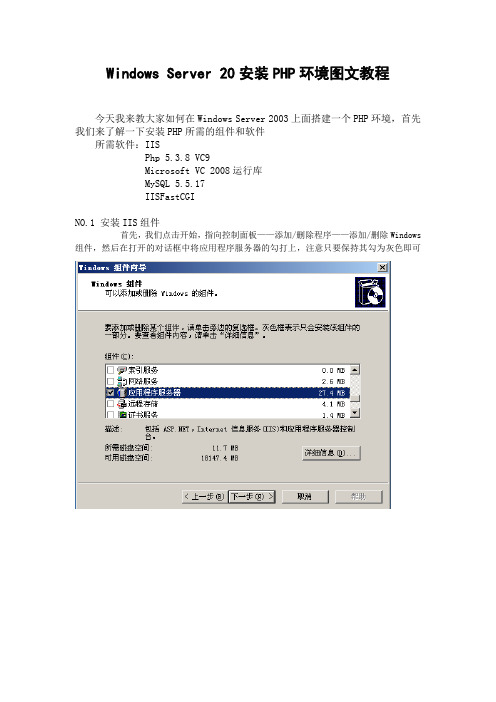
Windows Server 20安装PHP环境图文教程今天我来教大家如何在Windows Server 2003上面搭建一个PHP环境,首先我们来了解一下安装PHP所需的组件和软件所需软件:IISPhp 5.3.8 VC9Microsoft VC 2008运行库MySQL 5.5.17IISFastCGINO.1 安装IIS组件首先,我们点击开始,指向控制面板——添加/删除程序——添加/删除Windows 组件,然后在打开的对话框中将应用程序服务器的勾打上,注意只要保持其勾为灰色即可注意要将Ineternet Explorer 增强的安全配置的勾去掉然后单击下一步,系统会自动进行安装组件。
NO.2安装IISFastCGI现在我们来开始安装IISFastCGI打开/download选择IISFastCGI下面的Install,然后按照提示一步步安装即可,这里我就不再赘述了NO.3 安装Php 5.3.8在安装之前,我们还要将Microsoft VC 2008运行库安装到系统之中。
然后我们就可以开始安装Php 5.3.8了,单击Next勾选I accept the terms in the License Agreement,并且选择Next保持默认安装目录不变,继续单击Nexrt这一步很重要,因为我们是用IIS做后台,所以我们选择IISFastCGI,然后单击Next还是什么都不要改动,继续单击Next单击Install这样系统就会安装Php,安装完成之后单击Finish即可。
NO.5 安装MySQL 5.5.17我们现在就可以安装MySQL Workbanch单击Next勾选I accept the terms in the License Agreement,并且选择Next选择Typical然后单击Install,系统就会自动安装MySQL单击Next继续单击NextNO.6 设置MySQL现在我们来开始设置MySQL,这一步骤是最为关键的一个步骤,请大家仔细看好了!单击Next选择Detailed Configuration,并且单击Next选择Server Mchine模式,并且单击Next这一步不需要改动,直接单击Next即可这一步我们也不需要改了,因为这一步选择的是数据库存放的磁盘分区,我们只需选择默认的C盘即可设置服务器同时连接数,“Decision Support(DSS)/OLAP(20个左右)”、“Online Transaction Processing(OLTP)(500个)”、“Manual Setting(手动设置数量)”。
终级Win2003服务器安全配置篇

终级Win2003服务器安全配置篇今天演示一下服务器权限的设置,实现目标是系统盘任何一个目录asp网马不可以浏览,事件查看器完全无错,所有程序正常运行.这个不同于之前做的两个演示,此演示基本上保留系统默认的那些权限组不变,保留原味,以免取消不当造成莫名其妙的错误.看过这个演示,之前的超详细web服务器权限设置,精确到每个文件夹和超详细web服务器权限设置,事件查看器完全无报错就不用再看了.这个比原来做的有所改进.操作系统用的是雨林木风的ghost镜像,补丁是打上截止11.2号最新的Power Users组是否取消无所谓具体操作看演示windows下根目录的权限设置:C:\WINDOWS\Application Compatibility Scripts 不用做任何修改,包括其下所有子目录C:\WINDOWS\AppPatch AcWebSvc.dll已经有users组权限,其它文件加上users组权限C:\WINDOWS\Connection Wizard 取消users组权限C:\WINDOWS\Debug users组的默认不改C:\WINDOWS\Debug\UserMode默认不修改有写入文件的权限,取消users组权限,给特别的权限,看演示C:\WINDOWS\Debug\WPD不取消Authenticated Users组权限可以写入文件,创建目录.C:\WINDOWS\Driver Cache取消users组权限,给i386文件夹下所有文件加上users组权限C:\WINDOWS\Help取消users组权限C:\WINDOWS\Help\iisHelp\common取消users组权限C:\WINDOWS\IIS Temporary Compressed Files默认不修改C:\WINDOWS\ime不用做任何修改,包括其下所有子目录C:\WINDOWS\inf不用做任何修改,包括其下所有子目录C:\WINDOWS\Installer 删除everyone组权限,给目录下的文件加上everyone组读取和运行的权限C:\WINDOWS\java 取消users组权限,给子目录下的所有文件加上users组权限C:\WINDOWS\MAGICSET 默认不变C:\WINDOWS\Media 默认不变C:\WINDOWS\不用做任何修改,包括其下所有子目录C:\WINDOWS\msagent 取消users组权限,给子目录下的所有文件加上users组权限C:\WINDOWS\msapps 不用做任何修改,包括其下所有子目录C:\WINDOWS\mui取消users组权限C:\WINDOWS\PCHEALTH 默认不改C:\WINDOWS\PCHEALTH\ERRORREP\QHEADLES 取消everyone组的权限C:\WINDOWS\PCHEALTH\ERRORREP\QSIGNOFF 取消everyone组的权限C:\WINDOWS\PCHealth\UploadLB 删除everyone组的权限,其它下级目录不用管,没有user组和everyone组权限C:\WINDOWS\PCHealth\HelpCtr 删除everyone组的权限,其它下级目录不用管,没有user组和everyone组权限(这个不用按照演示中的搜索那些文件了,不须添加users组权限就行)C:\WINDOWS\PIF 默认不改C:\WINDOWS\PolicyBackup默认不改,给子目录下的所有文件加上users组权限C:\WINDOWS\Prefetch 默认不改C:\WINDOWS\provisioning 默认不改,给子目录下的所有文件加上users组权限C:\WINDOWS\pss默认不改,给子目录下的所有文件加上users组权限C:\WINDOWS\RegisteredPackages默认不改,给子目录下的所有文件加上users组权限C:\WINDOWS\Registration\CRMLog默认不改会有写入的权限,取消users组的权限C:\WINDOWS\Registration取消everyone组权限.加NETWORK SERVICE 给子目录下的文件加everyone可读取的权限,C:\WINDOWS\repair取消users组权限C:\WINDOWS\Resources取消users组权限C:\WINDOWS\security users组的默认不改,其下Database和logs目录默认不改.取消templates目录users 组权限,给文件加上users组C:\WINDOWS\ServicePackFiles 不用做任何修改,包括其下所有子目录C:\WINDOWS\SoftwareDistribution不用做任何修改,包括其下所有子目录C:\WINDOWS\srchasst 不用做任何修改,包括其下所有子目录C:\WINDOWS\system 保持默认C:\WINDOWS\TAPI取消users组权限,其下那个tsec.ini 权限不要改C:\WINDOWS\twain_32取消users组权限,给目录下的文件加users组权限C:\WINDOWS\vnDrvBas 不用做任何修改,包括其下所有子目录C:\WINDOWS\Web取消users组权限给其下的所有文件加上users组权限C:\WINDOWS\WinSxS 取消users组权限,搜索*.tlb,*.policy,*.cat,*.manifest,*.dll,给这些文件加上everyone组和users权限给目录加NETWORK SERVICE完全控制的权限C:\WINDOWS\system32\wbem 这个目录有重要作用。
Windows2003安装IIS教程以阿里云主机商的服务器配置为例【图文并茂】
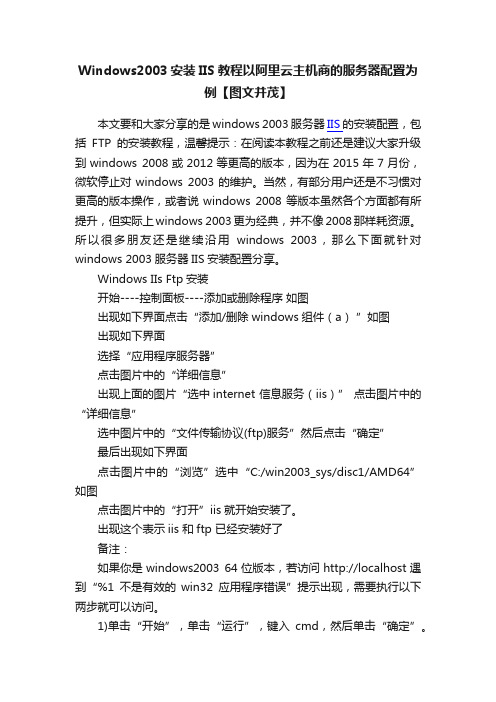
Windows2003安装IIS教程以阿里云主机商的服务器配置为例【图文并茂】本文要和大家分享的是windows 2003服务器IIS的安装配置,包括FTP的安装教程,温馨提示:在阅读本教程之前还是建议大家升级到windows 2008或2012等更高的版本,因为在2015年7月份,微软停止对windows 2003的维护。
当然,有部分用户还是不习惯对更高的版本操作,或者说windows 2008等版本虽然各个方面都有所提升,但实际上windows 2003更为经典,并不像2008那样耗资源。
所以很多朋友还是继续沿用windows 2003,那么下面就针对windows 2003服务器IIS安装配置分享。
Windows IIs Ftp安装开始----控制面板----添加或删除程序如图出现如下界面点击“添加/删除windows组件(a)”如图出现如下界面选择“应用程序服务器”点击图片中的“详细信息”出现上面的图片“选中internet 信息服务(iis)” 点击图片中的“详细信息”选中图片中的“文件传输协议(ftp)服务”然后点击“确定”最后出现如下界面点击图片中的“浏览”选中“C:/win2003_sys/disc1/AMD64”如图点击图片中的“打开”iis就开始安装了。
出现这个表示iis 和ftp 已经安装好了备注:如果你是windows2003 64位版本,若访问http://localhost遇到“%1不是有效的win32应用程序错误”提示出现,需要执行以下两步就可以访问。
1)单击“开始”,单击“运行”,键入cmd,然后单击“确定”。
2)键入以下命令启用 32 位模式:cscript %SYSTEMDRIVE%/inetpub/adminscripts/adsutil.vbs SET W3SVC/AppPools/Enable32bitAppOnWin64 1笔者经验:很多朋友在学习本教程的时候,总是会忽略一个重要的地方,也就是从前文开始就一步一步的跟着教程走,但是最终的备注的地方就忘记了所以导致最后出现了“%1不是有效的win32应用程序错误”,然后发现这些同事就在QQ上咨询,或者是又把这个问题放到百度去搜索,重新寻找解决方案,请注意本文已经备注,大家在操作的时候一定要把教程看完,操作完,包括备注的地方。
如何在win2003中iis6架设asp网站服务器
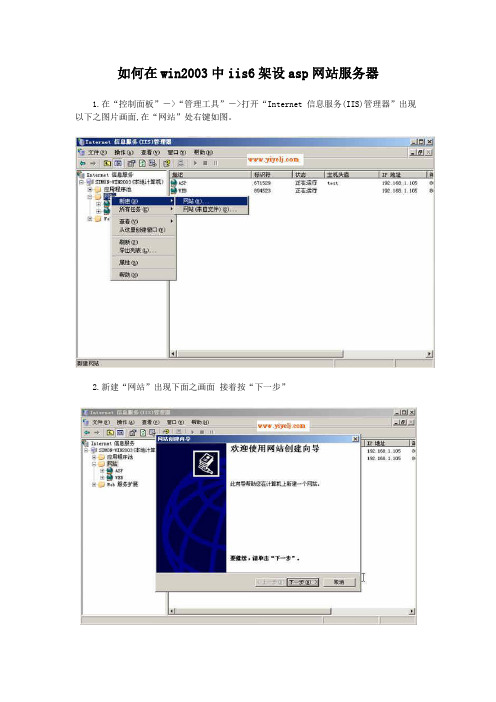
如何在win2003中iis6架设asp网站服务器
1.在“控制面板”->“管理工具”->打开“Internet 信息服务(IIS)管理器”出现以下之图片画面,在“网站”处右键如图。
2.新建“网站”出现下面之画面接着按“下一步”
3.填写描述名称
4.这里就让他默认,按下一步就可以了;(如你要设置网站的端口就在“80”那里更改,输入你要设置的端口即可)
5.请点浏览,找到你存放网页的资料夹路径。
6.找到你存放的网页内容的资料夹,选中,确定
7.出现存放网页内容的资料夹路径画面,下一步。
8.下面之画面对面默认的,所你按下一下就可以了。
(如是你的网站有留言板等提交信息的,请把“写入”也选上)
9.直接按“完成”就可了。
10.接下来,还要进行设置一下,请你按照画面去操作就可以了。
11.因这里没有index.asp格式之文档,所你要在这里添加上去。
12.添加方法如下图
13.把刚才添加好的“index.asp文档选上,按“上移”按钮
14.把index.asp文档移到最上,如下图所示。
15.把网站的“主目录”页面进行设置
16.把启用父路径(P)选上,确定
17.启用ASP服务,照下图所设置
18.在“网站”页面,看你的设置是不是这样,到高级里面查看一下。
19.如下图所示
20.好了,IIS设置完毕了,那让我们来测试一下你的IIS是不是设置成功了,在开始“运行”输入本机的IP,确认
21.现在网页已可以成功的显示了。
Win2003安装及设置教程——系统安装篇

Win2003安装及设置教程——系统安装篇一、系统准备需要的软件:Windows2003原版安装文件、Windows2003补丁集、服务器硬件驱动、SQL SERVER 2000安装文件、SQL SERVER 2000 SP4,MySQL安装文件,PHP安装文件,Zend Optimizer安装文件,Serv_U(可选),Aspjpeg,Jmail,LyfUpload,动易组件,ISAPI_ReWrite,GHOST。
Windows2003和SQL SERVER 2000安装文件可以购买正版光盘或其他途径获得。
Windows2003最好是原版,SQL SERVER 2000可以选择企业版或者标准版。
Windows2003补丁集包括Windows2003 SP2和SP2后的补丁。
先从微软网站或其他下载站下载Windows2003 SP2,再从下载站下载Windows2003 SP2补丁集,现在(2008年2月)已经可以找到包含至2008年2月份之前所有补丁的补丁集。
SQL SERVER 2000 SP4可以直接从微软网站下载获得,或者从下载站下载获得。
服务器硬件驱动应该在购买服务器的同时附带了。
MySQL安装文件,PHP安装文件,Zend Optimizer安装文件可以到其官方网站免费下载,或到其他下载网站获得。
Serv_U,Aspjpeg,Jmail,LyfUpload,动易组件,ISAPI_ReWrite和GHOST等均可以通过购买或者其他途径来获得。
二、系统安装1. 分区服务器的硬盘是250G,分成了4个区,C盘做系统盘(20G),D盘做数据库和软件盘(60G),E盘做网站目录(120G),F盘做备份盘(40G),以NTFS格式对4个区进行格式化。
注:还有10G哪里去了?其实硬盘出厂是以1000进制算的容量,而电脑是以1024进知算的,所以会有差值硬盘越大,这个差值也越大。
2. 安装系统启动服务器,设置BIOS为光盘启动,重启,插入Windows2003安装盘至光驱中,根据提示安装Windows2003操作系统。
windowsserver2003IIs安装及配置
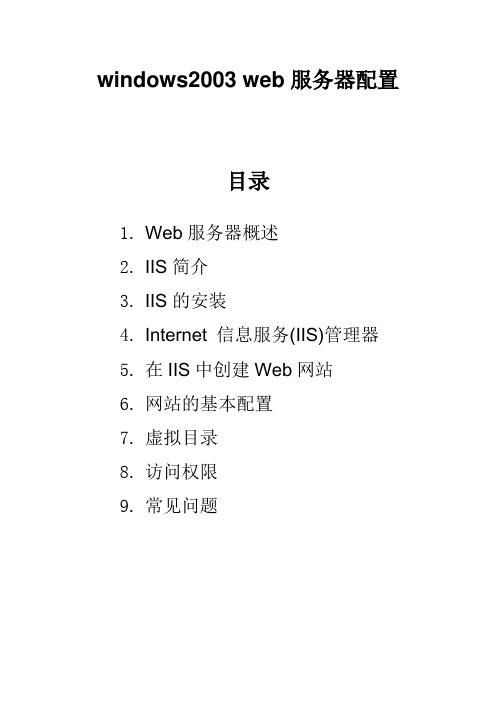
windows2003 web服务器配置目录1. Web服务器概述2. IIS简介3. IIS的安装4. Internet 信息服务(IIS)管理器5.在IIS中创建Web网站6.网站的基本配置7.虚拟目录8.访问权限9.常见问题Web服务器概述Web服务器又称为WWW服务器,它是放置一般网站的服务器。
一台Web服务器上可以建立多个网站,各网站的拥有者只需要把做好的网页和相关文件放置在Web服务器的网站中,其它用户就可以用浏览器访问网站中的网页了。
我们配置Web服务器,就是在服务器上建立网站,并设置好相关的参数,至于网站中的网页应该由网站的维护人员制作并上传到服务器中,这个工作不属于配置服务器的工作。
IIS简介IIS(Internet信息服务器)是 Internet Information Server 的缩写,是微软提供的Internet服务器软件,包括WEB、FTP、SMTP等服务器组件。
它只能用于Windows操作系统。
IIS集成在Windows 2000/2003 Server版中,在Windows 2000 Server中集成的是IIS 5.0,在Windows Server 2003中集成的是IIS 6.0。
IIS 6.0不能用于Windows 2000中。
Windows 9x/Me里也有IIS,但只是PWS(个人WEB服务器),功能很有限,只支持1个连接。
Windows XP里也能安装IIS5.0,但功能受到限制,只支持10个连接。
通常在Windows XP操作系统中安装IIS的目的是为了调试ASP等程序。
IIS的安装一般在安装操作系统时不默认安装IIS,所以在第一次配置Web服务器时需要安装IIS。
安装方法为:1、打开“控制面板”,打开“添加/删除程序”,弹出“添加/删除程序”窗口。
2、单击窗口中的“添加/删除Windows组件”图标,弹出“Windows组件向导”对话框。
图13、选中“向导”中的“应用程序服务器”复选框。
Windows_Server_2003系统下IIS配置PHP环境(图示详解版)
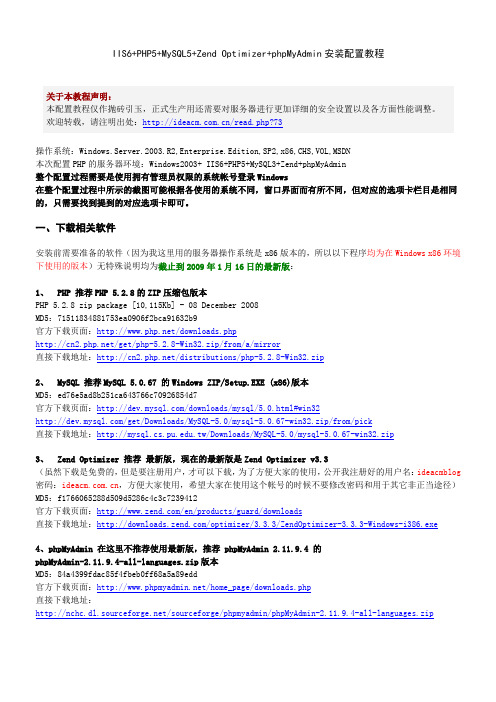
IIS6+PHP5+MySQL5+Zend Optimizer+phpMyAdmin安装配置教程关于本教程声明:本配置教程仅作抛砖引玉,正式生产用还需要对服务器进行更加详细的安全设置以及各方面性能调整。
欢迎转载,请注明出处:/read.php?73操作系统:Windows.Server.2003.R2,Enterprise.Edition,SP2,x86,CHS,VOL,MSDN本次配置PHP的服务器环境:Windows2003+ IIS6+PHP5+MySQL3+Zend+phpMyAdmin整个配置过程需要是使用拥有管理员权限的系统帐号登录Windows在整个配置过程中所示的截图可能根据各使用的系统不同,窗口界面而有所不同,但对应的选项卡栏目是相同的,只需要找到提到的对应选项卡即可。
一、下载相关软件安装前需要准备的软件(因为我这里用的服务器操作系统是x86版本的,所以以下程序均为在Windows x86环境下使用的版本)无特殊说明均为截止到2009年1月16日的最新版:1、 PHP 推荐PHP 5.2.8的ZIP压缩包版本PHP 5.2.8 zip package [10,115Kb] - 08 December 2008MD5:71511834881753ea0906f2bca91632b9官方下载页面:/downloads.php/get/php-5.2.8-Win32.zip/from/a/mirror直接下载地址:/distributions/php-5.2.8-Win32.zip2、 MySQL 推荐MySQL 5.0.67 的Windows ZIP/Setup.EXE (x86)版本MD5:ed76e5ad8b251ca643766c70926854d7官方下载页面:/downloads/mysql/5.0.html#win32/get/Downloads/MySQL-5.0/mysql-5.0.67-win32.zip/from/pick直接下载地址:.tw/Downloads/MySQL-5.0/mysql-5.0.67-win32.zip3、 Zend Optimizer 推荐最新版,现在的最新版是Zend Optimizer v3.3(虽然下载是免费的,但是要注册用户,才可以下载,为了方便大家的使用,公开我注册好的用户名:ideacmblog 密码:,方便大家使用,希望大家在使用这个帐号的时候不要修改密码和用于其它非正当途径)MD5:f1766065288d509d5286c4c3c7239412官方下载页面:/en/products/guard/downloads直接下载地址:/optimizer/3.3.3/ZendOptimizer-3.3.3-Windows-i386.exe4、phpMyAdmin 在这里不推荐使用最新版,推荐 phpMyAdmin 2.11.9.4 的phpMyAdmin-2.11.9.4-all-languages.zip版本MD5:84a4399fdac85f4fbeb0ff68a5a89edd官方下载页面:/home_page/downloads.php直接下载地址:/sourceforge/phpmyadmin/phpMyAdmin-2.11.9.4-all-languages.zip二、安装配置前的准备工作2.1、先把下载回来的文件使用杀毒软件进行一次病毒扫描,以防意外。
Discuz-Windows (server 2003) 服务器部署标准
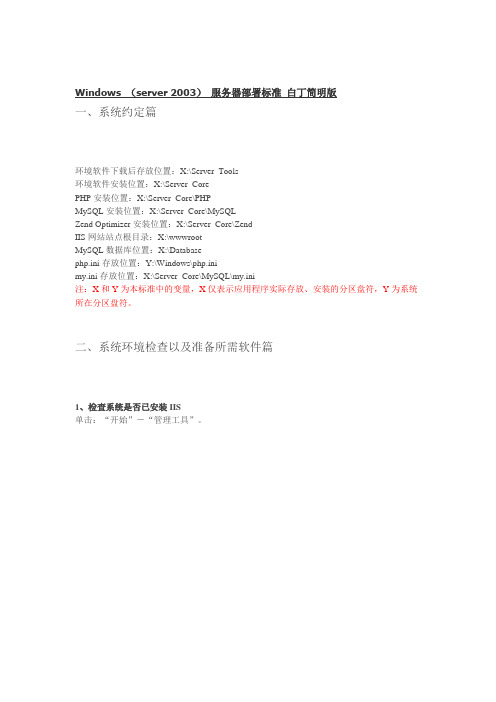
Windows (server 2003)服务器部署标准白丁简明版一、系统约定篇环境软件下载后存放位置:X:\Server_Tools环境软件安装位置:X:\Server_CorePHP安装位置:X:\Server_Core\PHPMySQL安装位置:X:\Server_Core\MySQLZend Optimizer安装位置:X:\Server_Core\ZendIIS网站站点根目录:X:\wwwrootMySQL 数据库位置:X:\Databasephp.ini存放位置:Y:\Windows\php.inimy.ini 存放位置:X:\Server_Core\MySQL\my.ini注:X和Y为本标准中的变量,X仅表示应用程序实际存放、安装的分区盘符,Y为系统所在分区盘符。
二、系统环境检查以及准备所需软件篇1、检查系统是否已安装IIS单击:“开始”-“管理工具”。
检查是否存在“Internet 信息服务(IIS)管理器”,由于操作系统盘中会自带IIS组件,所以建议安装操作系统时也把IIS组件安装上。
如果未安装,可以到网络上下载对应操作系统版本的IIS。
2、查看磁盘分区容量并确定使用策略打开“我的电脑”,查看除C区外各个磁盘分区的可用空间容量,使用容量较大的磁盘分区作为WEB根目录,且MySQL数据库存储目录(Database),尽量不要与WEB根目录同在一个磁盘分区内。
较小的磁盘分区可以作为服务环境软件的安装目录分区。
注:如有特殊要求则按要求进行部署。
3、下载环境软件将所有软件均下载存放于Server_Tools文件夹中,下载地址:mysql-essential-5.0.67-win32.msi/downloads/php-5.2.8-Win32.zip/downloads.phpZendOptimizer-3.3.3-Windows-i386.exe/en/products/guard/zend-optimizerPHPMyAdmin-3.1.0-all-languages.zip/home_page/downloads.php注意事项:php版本选择5.2.x,小版本号越新越好,暂时不要用php5.3版本,没有特殊原因,不要用php4了,php官方不再提供php4支持,MySQL版本选择5.0.x,小版本号越新越好,没有特殊原因不用其他版本,包括5.1,可能会有bug,php尽量使用非安装的绿色版本,MySQL尽量用安装版本。
Windowsserver2003web服务器配置教程

Windowsserver2003web服务器配置教程步骤1:安装Windows Server 2003首先,您需要安装Windows Server 2003操作系统。
确保您具有适当的许可证,并将光盘插入服务器。
按照屏幕上的提示进行操作,直到安装完成。
步骤2:安装IIS(Internet Information Services)一旦Windows Server 2003安装完成,您需要安装IIS作为Web服务器。
打开“控制面板”,然后选择“添加/删除程序”。
在左侧的“添加/删除Windows组件”中,找到“Internet信息服务(IIS)”并选中它。
点击“下一步”并按照屏幕上的提示进行操作,直到安装完成。
步骤3:配置IIS安装完成后,打开IIS管理器。
在“开始”菜单中找到“管理工具”文件夹,然后选择“Internet信息服务(IIS)管理器”。
在左侧的树状列表中,展开“计算机名”并选择“网站”。
右键单击“默认网站”并选择“属性”。
在属性窗口中,您可以更改默认网站的各种设置。
例如,您可以更改网站的端口号,将其从默认的80更改为其他端口(例如8080)。
您还可以设置主目录,选择将网站文件保存在哪个文件夹中。
步骤4:创建虚拟目录或应用程序池在IIS中,您可以创建虚拟目录来托管网站的文件。
虚拟目录是指一个不同于默认网站文件夹的文件夹。
要创建虚拟目录,右键单击“网站”并选择“新建”>“虚拟目录”。
在虚拟目录创建向导中,您需要提供虚拟目录的别名和路径。
别名是您将在浏览器中使用的URL路径,路径是实际文件夹的位置。
按照向导的指示完成创建虚拟目录的过程。
另一种选择是创建应用程序池。
应用程序池是一组进程,用于托管网站或应用程序。
要创建应用程序池,右键单击“网站”并选择“新建”>“应用程序池”。
提供应用程序池的名称和其他设置,然后单击“确定”。
步骤5:配置安全性在配置Web服务器时,确保设置适当的安全性。
Windows 2003平台搭建IIS6+php+Mysql+Zend+phpmyadmin环境
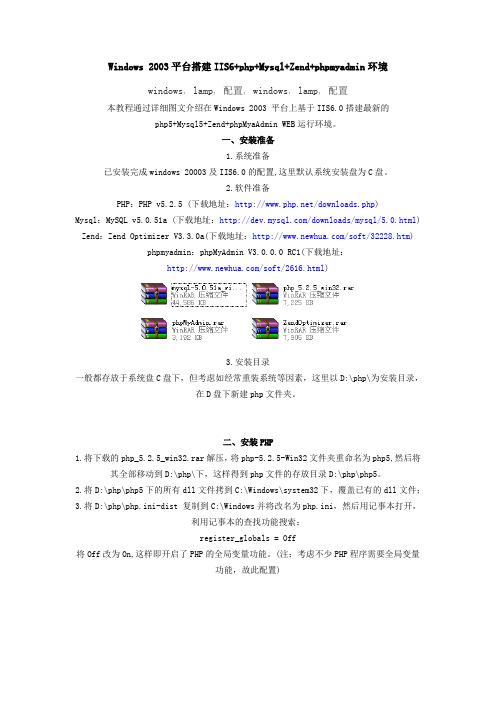
Windows 2003平台搭建IIS6+php+Mysql+Zend+phpmyadmin环境windows, lamp, 配置, windows, lamp, 配置本教程通过详细图文介绍在Windows 2003 平台上基于IIS6.0搭建最新的php5+Mysql5+Zend+phpMyaAdmin WEB运行环境。
一、安装准备1.系统准备已安装完成windows 20003及IIS6.0的配置,这里默认系统安装盘为C盘。
2.软件准备PHP:PHP v5.2.5 (下载地址:/downloads.php)Mysql:MySQL v5.0.51a (下载地址:/downloads/mysql/5.0.html) Zend:Zend Optimizer V3.3.0a(下载地址:/soft/32228.htm) phpmyadmin:phpMyAdmin V3.0.0.0 RC1(下载地址:/soft/2616.html)3.安装目录一般都存放于系统盘C盘下,但考虑如经常重装系统等因素,这里以D:\php\为安装目录,在D盘下新建php文件夹。
二、安装PHP1.将下载的php_5.2.5_win32.rar解压,将php-5.2.5-Win32文件夹重命名为php5,然后将其全部移动到D:\php\下,这样得到php文件的存放目录D:\php\php5。
2.将D:\php\php5下的所有dll文件拷到C:\Windows\system32下,覆盖已有的dll文件;3.将D:\php\php.ini-dist 复制到C:\Windows并将改名为php.ini,然后用记事本打开,利用记事本的查找功能搜索:register_globals = Off将Off改为On,这样即开启了PHP的全局变量功能。
(注:考虑不少PHP程序需要全局变量功能,故此配置)图片1同样查找extension_dir = "./"将其修改为:extension_dir = "D:/php/php5/ext/" (注:这里是配置PHP扩展功能目录);upload_tmp_dir =将该行的注释符,即前面的分号“;”去掉,修改为:upload_tmp_dir = "D:/php/tmp" 于此对应请在D:\php下建立文件夹并命名为tmp,这样就配置好了上传文件存放的临时路径,这个目录需要有读写权限。
- 1、下载文档前请自行甄别文档内容的完整性,平台不提供额外的编辑、内容补充、找答案等附加服务。
- 2、"仅部分预览"的文档,不可在线预览部分如存在完整性等问题,可反馈申请退款(可完整预览的文档不适用该条件!)。
- 3、如文档侵犯您的权益,请联系客服反馈,我们会尽快为您处理(人工客服工作时间:9:00-18:30)。
安装前准备:1、安装好iis6
2、下载php环境的相应的软件
推荐配置:php-5.2.6-Win32.zip
mysql-5.0.18-win32.zip
ZendOptimizer-3.3.3-Windows-i386.exe
Mysql的下载地址
/download_file/zip/5.0/mysql-5.0.18-win32.zip php的下载地址:
/distributions/php-5.2.6-Win32.zip
Zend的下载地址:
/zend/optimizer/3.3.3/ZendOptimizer-3.3. 3-Windows-i386.exe
第一步、安装php
解压php-5.2.6-Win32.zip为php-5.2.6-Win32,然后把其php-5.2.6-Win32更换为php,拷贝到E盘(可选)
把E:/php/下的php.ini-dist重命名改为php.ini,打开php.ini,
查找ext,把ext = "./"改为extension_dir = "E:\php\ext"
把下面这些扩展功能中的
;extension=php_gd2.dll
;extension=php_mbstring.dll
;extension=php_mysql.dll
前面的;注释给去掉,
然后拷贝php.ini到c:/windows目录
第二步、iis6下加载php扩展
打开IIS管理器,点web服务扩展--添加一个新的web服务扩展,扩展名为php,在要求的文件哪里,添加一个文件路径为E:\php\php5isapi.dll的文件,在设置扩展状态为允许哪里打钩, 如下图所示
在网站上点右键--属性,如下图所示:
图片:5.JPG
在ISAPI筛选器那里添加一个新的筛选器,名称:php,可执行文件还是上面的E:\ php\php5isapi.dll
板凳#
发布于:2008-06-12 17:29
在主目录,执行权限那里,改为脚本和可执行文件,点配置,如下图所示:
图片:9.JPG
然后再点击<配置>,添加php应用程序扩展名映射图片:10.JPG
最后点击确定。
、、、、、、、、、、、、、、、、、、、、、、、配置默认站点
先在E盘建立wwwroot目录
图片:13.JPG
右键默认站点--->图片:14.JPG
图片:15.JPG
点击<属性>
把本地路径修改为 E:\wwwroot目录
执行权限修改为脚本和可执行文件其次点击 <文档> 选项卡
第三步、安装mysql-5.0.18-win32.zip,下载到服务器桌面解压。
单击 mysql的安装程序setup.exe,选择(custom)--把mysql安装在E:/mysql 目录下,进行安装如下图
上面这个截图是设置mysql的登录密码
点击finish 即可完成mysql的安装
安装完毕后,
我们要把mysql安装目录bin下的libmySQL.dll拷贝到C:/windows目录下(重要)
四步、下面来安装zend,双击执行ZendOptimizer-3.3.3-Windows-i386.exe
把Zend安装在E盘上,
web服务器选择iis6.0,
server root 的目录修改为 E:\wwwroot
然后全部是下一步,具体参考以下的截图
然后安装程序会重新启动iis,安装完成。
第五步、到此,IIS下php的配置就完成了,在你的网站目录/wwwroot下,新建个内容为
<?php phpinfo(); ?>的phpinfo.php,。
